Одним из основных вопросов, возникающих при первом знакомстве с ПК, является: «Как переключить язык на клавиатуре?». Существуют различные комбинации и способы выполнения данной операции. При этом необходимо выбрать именно такой, который наилучшим образом подойдет именно вам.

Перед тем как переключить язык на клавиатуре, разберемся с более простым вариантом решения этой задачи. Начнем с языковой панели. Обычно она находится на панели задач в левом нижнем углу экрана монитора. Хотя при помощи манипулятора она может быть перетянута в любую часть экрана. Основной ее элемент – это индикатор активного языка. То есть если на ней присутствует значение En, то на текущий момент активна английская раскладка клавиатуры, и именно по-английски можно набрать слово. Если навести на значок указатель и нажать левую кнопку мыши, то появится список установленных языков. Дальше, перемещая указатель по этому перечню, можно выбрать нужный вариант для дальнейшего набора. Для этого, например, навести указатель на Ru (русский) и опять нажать левую кнопку мыши. После этого произойдет переключение на новый язык, и существующая раскладка сменится.
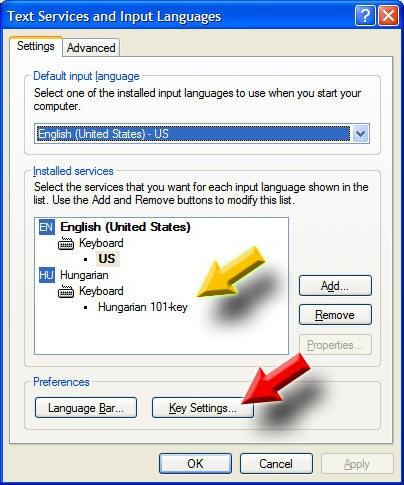
Смена языка на клавиатуре может выполняться при помощи одновременного нажатия специальной комбинации клавиш. Наиболее часто для этих целей в операционных системах семейства Windows используются сочетания «Alt» и «Shift» только в левой части устройства ввода или «Control» и «Shift» с любой стороны периферийного приспособления. Какая именно комбинация задействована на вашем системном блоке, можно определить путем подбора. Даже если будет нажато не то сочетание, ничего страшного не произойдет. Если первое не сработало, то второе должно сработать. В случае, если установлена Windows 7, то возможен и третий вариант ввода смены языка. Для этого необходимо нажать «~». В любом случае, смена раскладки при одном из изложенных ранее вариантов должна произойти.
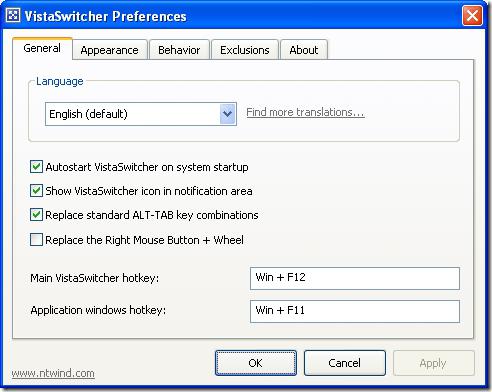
Какой вариант выбрать и как переключить язык на клавиатуре или при помощи мыши –должен решать сам пользователь, исходя из своих привычек. Если проще и быстрее воспользоваться языковой панелью и манипулятором, то лучше именно так и сделать. А если вам нравится специальное сочетание клавиш – то тоже неплохой выбор.






















